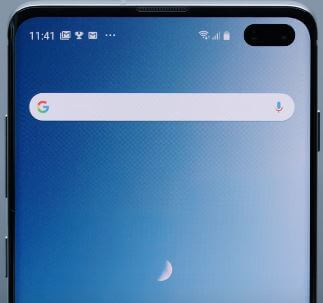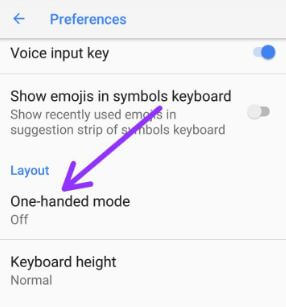Galaxy S20 Ultra, S20 Plus 및 S20에서 한 손 모드를 활성화하는 방법
한 손 모드를 활성화하고 사용하는 방법은 다음과 같습니다.Samsun Galaxy S20 +, S20 및 S20 Ultra. Samsung Galaxy S20 Ultra 장치에는 일부 사용자에게 너무 큰 6.90 인치가 제공됩니다. 따라서 한 손으로 만 휴대 전화를 사용할 수 있도록 한 손 모드를 활성화합니다. 고급 기능 설정에서 S20 장치 한 손 모드를 찾을 수 있습니다.
이 모드를 사용하면 디스플레이 크기를 조정할 수 있습니다.왼쪽 또는 오른쪽에서 휴대 전화를 쉽게 제어 할 수있는 레이아웃입니다. Galaxy S20 시리즈에서 한 손 모드를 켜려면 아래의 단계별 프로세스를 따르십시오.
- Galaxy S20, S20 Plus 및 S20 Ultra에서 앱 알림을 끄는 방법
- Galaxy S10, S10 +, S10e에서 듀얼 메신저를 사용하는 방법
- Galaxy S20, S20 Plus 및 S20 Ultra에서 Smart Pop Up View를 켜고 사용하는 방법
- Samsung Note 10 Plus 및 Note 10에서 Multi Window를 사용하는 방법
Samsung Galaxy S20 +, S20 Ultra 및 S20에서 한 손 모드를 활성화하고 사용하는 방법

1 단계: 화면 상단에서 알림 패널을 아래로 스 와이프하고 설정 톱니 바퀴 아이콘.
2 단계: 아래로 스크롤하여 고급 기능.
3 단계 : 탭 한 손 모드.
4 단계 : “한 손 모드 사용”.
이제 두 가지 옵션을 볼 수 있습니다. 하나는 몸짓 그리고 다른 하나는 단추.
몸짓: 화면 하단 모서리 모서리를 아래로 스 와이프합니다.
단추: 한 손 모드를 사용하려면 홈 버튼을 두 번 탭합니다.
5 단계 : 선택 제스처 또는 버튼 (우리는 선택) 설정하려는 옵션을 선택합니다.
6 단계 : 홈 버튼으로 돌아가서 홈 버튼 두 번.
이제 장치에서 한 손 모드 활성화를 볼 수 있습니다.
7 단계 : 꼭지 화살표> 아이콘을 클릭하면 오른쪽 화면으로 이동합니다.
축소 된 화면의 크기를 변경하려면 점을 드래그하세요.
8 단계 : 탭 검은 영역 전체 화면으로 돌아갑니다.
Samsung S20 Ultra, S20 및 S20 Plus에서 한 손 모드 비활성화
1 단계: 이동 설정.
2 단계: 아래로 스크롤하여 고급 기능.
3 단계 : 탭 한 손 모드.
4 단계 : 끄기 "한 손 모드 사용”.
그리고 그게 다야.이것이 Galaxy S20 시리즈에서 One-handed 모드를 활성화하고 사용하는 방법을 명확하게하기를 바랍니다. 여전히 질문이 있습니까? 아래 의견란에 알려주십시오. 최신 업데이트를 위해 저희와 계속 연락하십시오.